Операция «Перемещение по ячейкам» в «Складе 15»
Операция «Перемещение по ячейкам» позволяет перемещать товары на адресном складе из одних ячеек в другие.
В «Складе 15» доступны следующие разновидности данной операции:
- Перемещение между ячейками по выгруженному из товароучетной системы заданию
- Перемещение между ячейками по факту, по двум возможным вариантам:
Как происходит перемещение между ячейками
Операция «Перемещение по яче�йкам» производится в соответствии со следующими бизнес-процессами:
- Перемещение товаров между ячейками (проверка документа на ТСД)
- Перемещение товаров (проверка документа на ТСД)
Перемещение товара между ячейками по заданию происходит по следующему алгоритму:
- На ТСД из товароучетной системы выгружается документ, в котором содержится информация о том, какие товары необходимо переместить в другие ячейки. В качестве такого документа может использоваться «Отбор (размещение) товаров».
- Кладовщик начинает сканирование товара, который подлежит перемещению из одной ячейки во вторую (какие это ячейки уже указано в задании).
- Результатом данной операции становится документ «Отбор (размещение) товаров».
Перед тем как начать работу, необходимо выгрузить документ из товароучетной программы на ТСД. Как это сделать в случае, если вы используете 1С, читайте в следующей статье, а если Exel — в статье «Интеграция через CSV и Excel».
Перемещение между ячейками по заданию
-
В главном меню «Склада 15» выберите пункт «Перемещение по ячейкам» и откройте нужный документ.
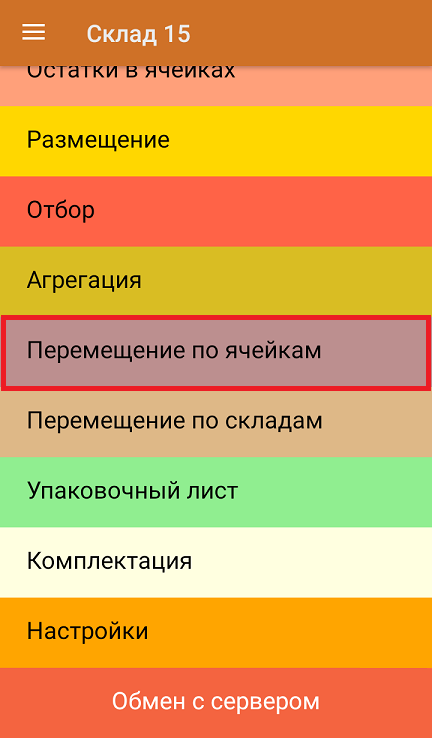
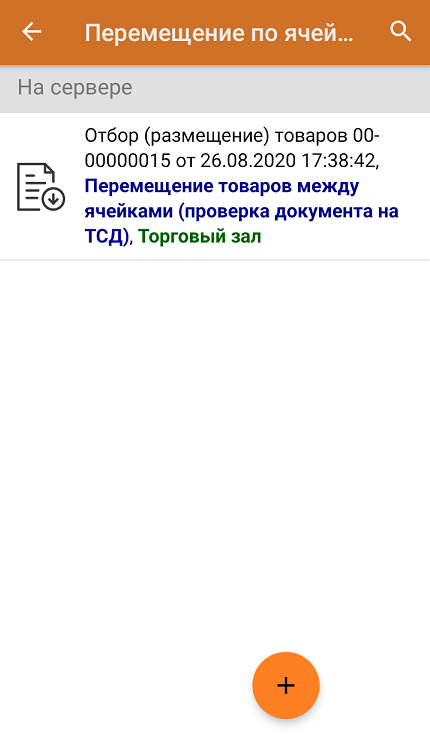
-
После открытия документа можно будет увидеть, между какими ячейками нужно переместить товар. Отсканируйте ячейку-источник (помечена красным шрифтом), затем перемещаемый из нее товар.
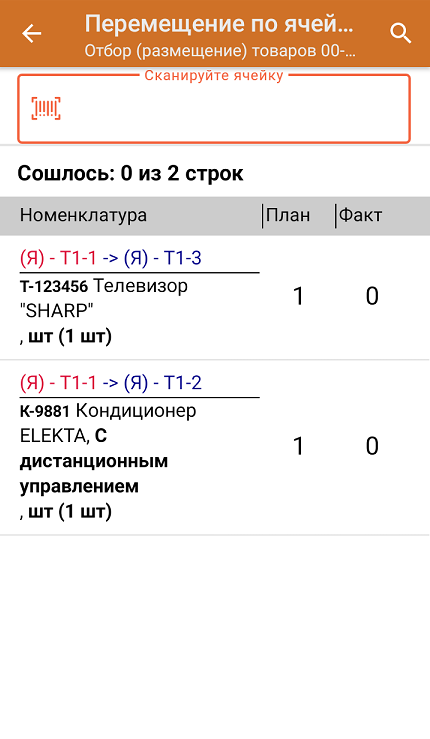
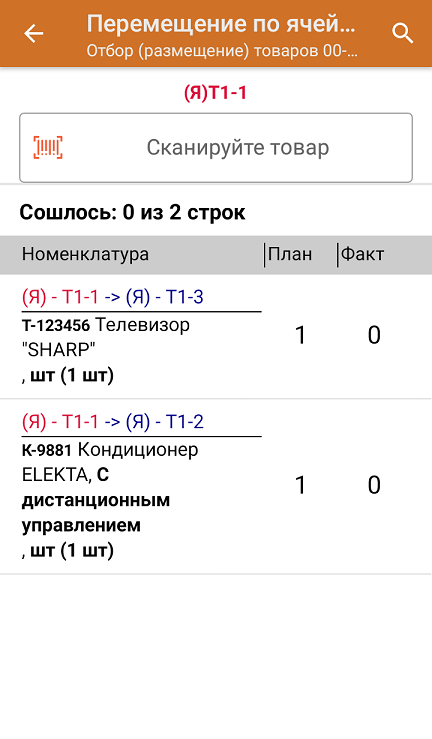
-
Можно отсканировать товар и ввести его количество вручную. После этого появится кнопка «Проставить ячейку-приемник», нажав на которую, вы перейдете к сканированию ячейки, в которую перемещается товар. Обратите внимание, что это должна быть ячейка, указанная в документе (помечена синим шрифтом)!
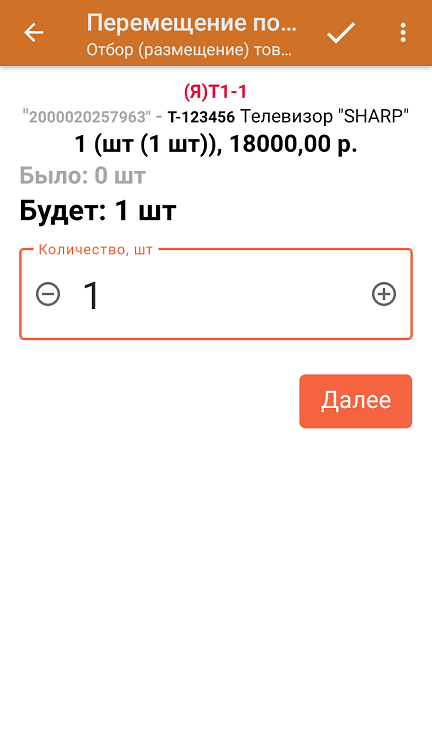
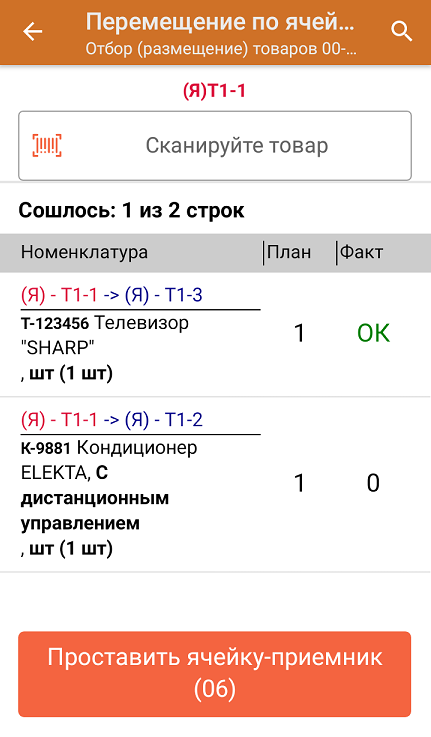
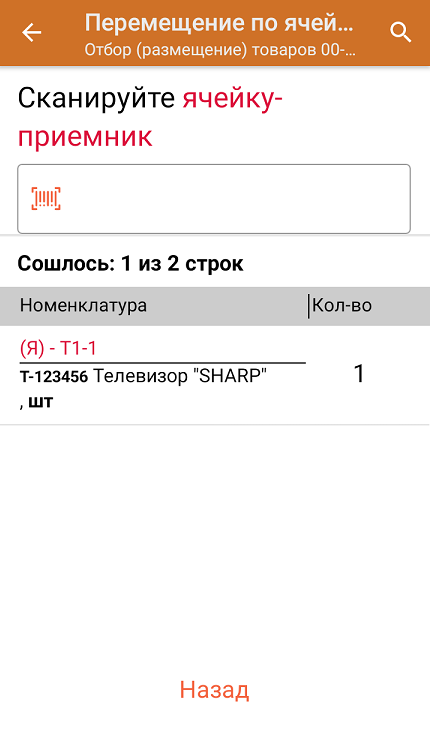
-
После сканирования ячейки-приемника товар будет перемещен в нее, и можно приступать к сканированию следующей ячейки-источника.
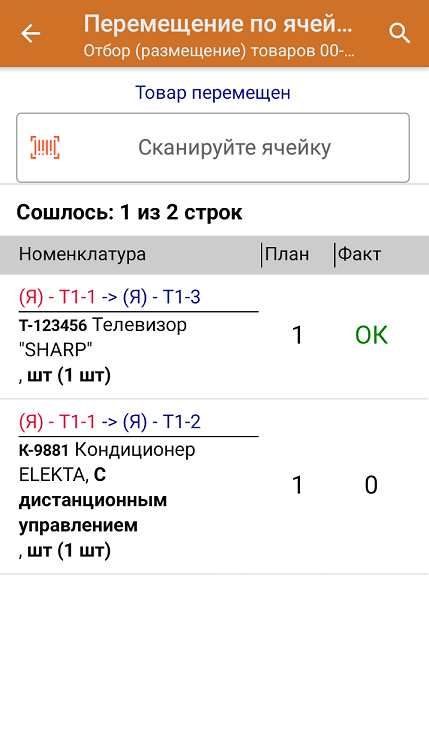
-
В главном меню операции можно просмотреть расхождения в количестве товаров, принадлежность товаров ячейкам, изменить склад и произвести основные настройки операции.
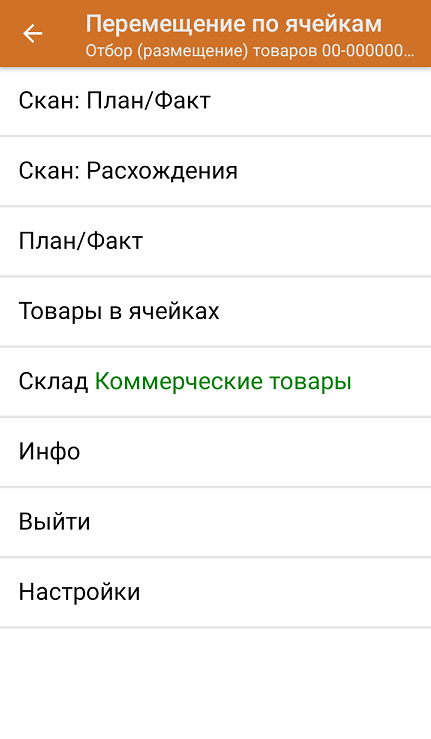
-
После того как перемещение товаров окончено, потребуется завершить документ. Это необходимо для того, чтобы можно было отправить его на сервер Mobile SMARTS (либо на ТСД в случае прямого обмена документами). Незавершенный документ отправить нельзя.
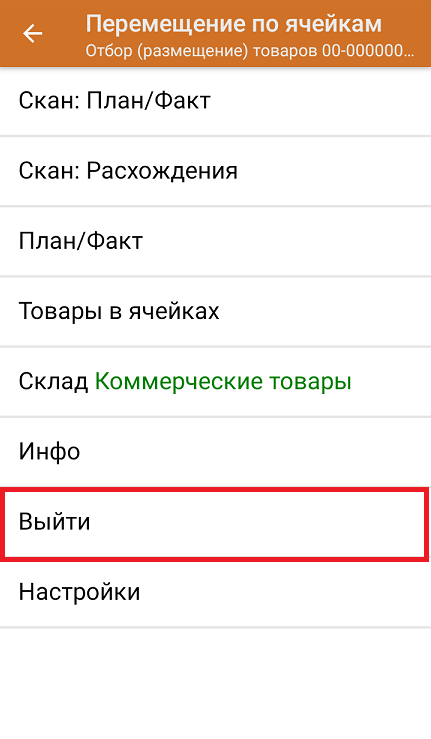
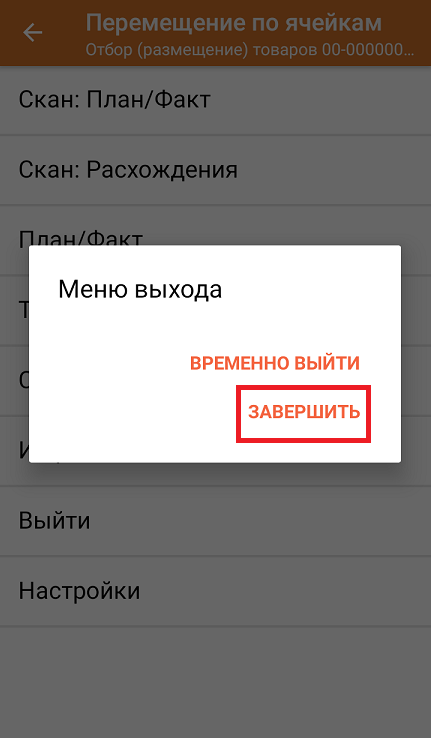
После отправки на сервер документ необходимо загрузить в товароучетную программу для дальнейшей работы. Как это делается в 1С, Вы можете прочитать в статье «Загрузка документов в 1С», а как в Excel — в статье «Интеграция «Магазина 15» через CSV и Excel».
Переместить товар по факту из одной или нескольких ячеек в другую
Операция «Перемещение по ячейкам» в «Складе 15» производится в соответствии со следующим бизнес-процессом:
- Перемещение товаров (созданный на ТСД «Перемещение по ячейкам»)
Перемещение товара из одной или нескольких ячеек в другую происходит следующим образом:
- Кладовщик создает на ТСД новый документ «Перемещение по ячейкам».
- Далее происходит сканирование ячейки-источника и товара, который в ней находится и подлежит перемещению. После завершения сканирования товара в одной ячейке можно сказу же выбрать другую, товар из которой также будет перемещен.
- После того, как товар для перемещения набран, выбирается ячейка-приемник и весь товар отправляется туда. Результатом данной операции становится документ «Перемещение по ячейкам».
Как происходит перемещение между ячейками
-
В главном меню «Склада 15» выберите операцию «Перемещение по ячейкам» и создайте новый документ с помощью кнопки «Добавить».
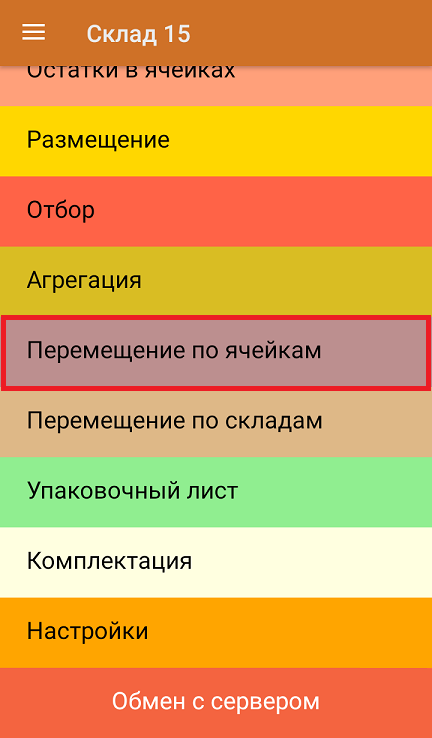
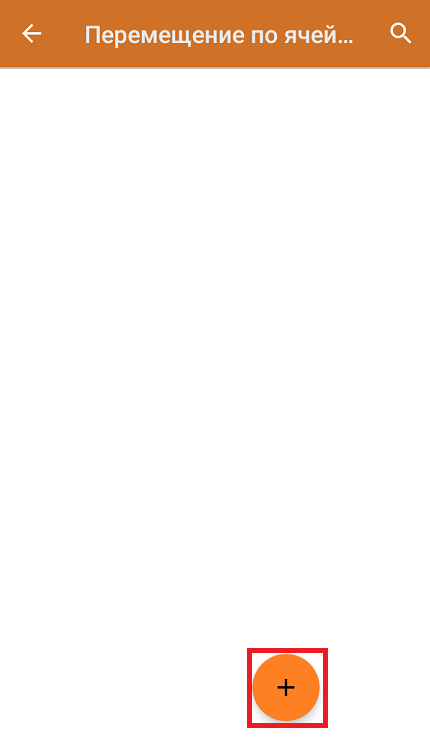
-
В меню операции «Перемещение по ячейкам» можно просмотреть наличие товаров в ячейках, изменить склад и произвести основные настройки операции. Для перехода в режим сканирования нажмите кнопку «Скан».
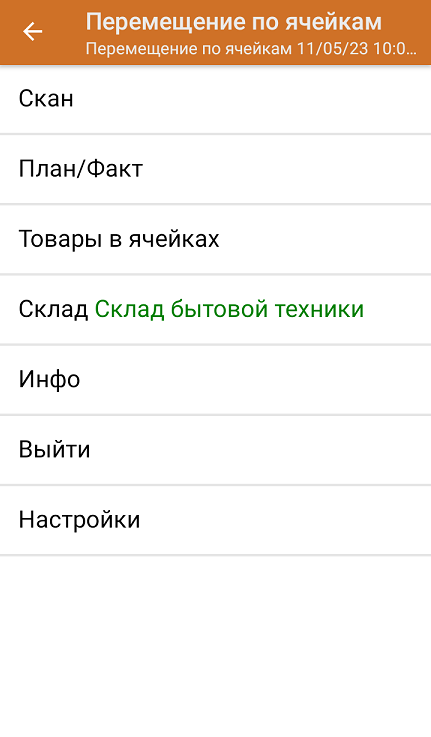
-
Отсканируйте штрихкод ячейки-источника, из которой будет перемещаться товар, а затем штрихкод перемещаемого товара. Количество отсканированного товара можно указать вручную.


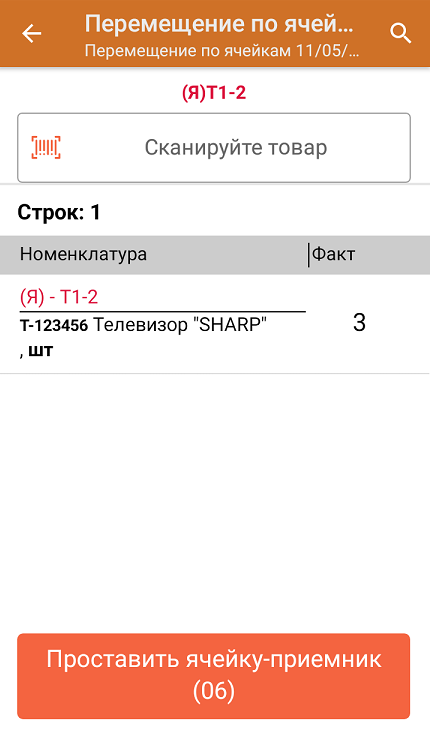
-
После того, как вы отсканировали товар, на экране ТСД появится кнопка «Проставить ячейку-приемник». Если вы хотите переместить товары из одной ячейки в другую, то нажмите на эту кнопку. Если вы хотите продолжить набор товара из этой же или других ячеек, то отсканируйте следующий товар/ следующую ячейку и товар из нее.
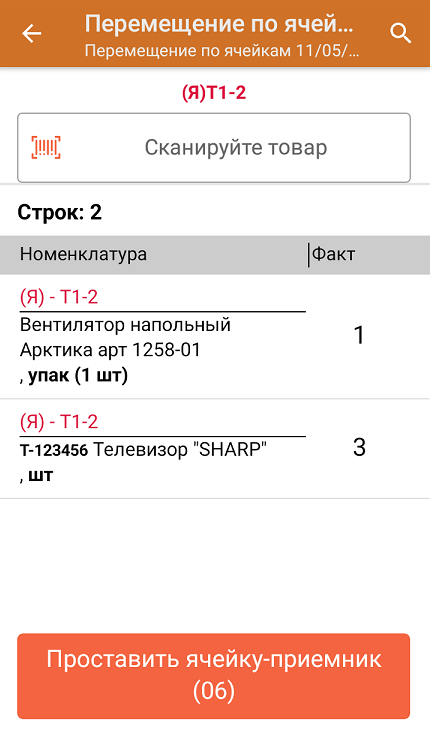
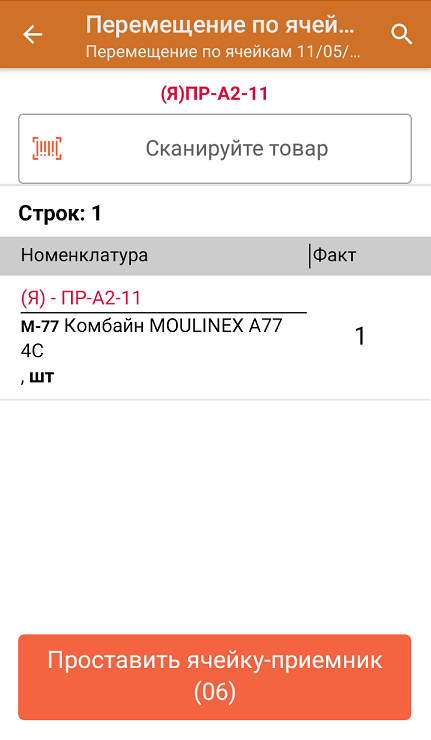
-
Для перемещения набранного товара из ячеек в одну необходимо нажать на кнопку «Проставить ячейку-приемник» и отсканировать ее ШК. После этого на экране появится надпись «Товар перемещен», что означает — операция прошла успешно. Если вы хотите продолжить перемещать товар, отсканируйте ШК следующей ячейки-источника.
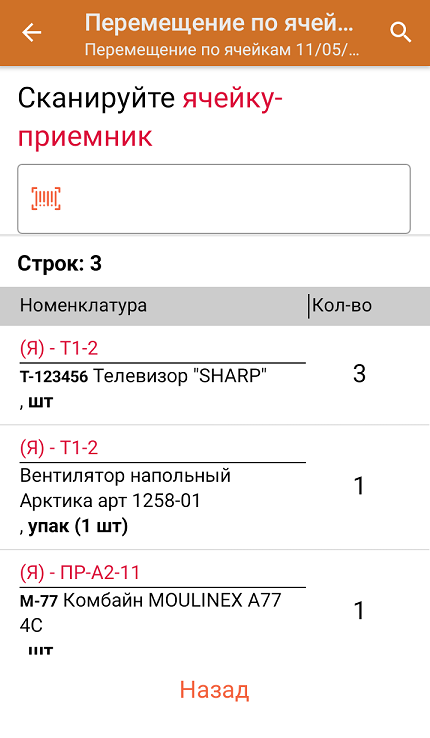
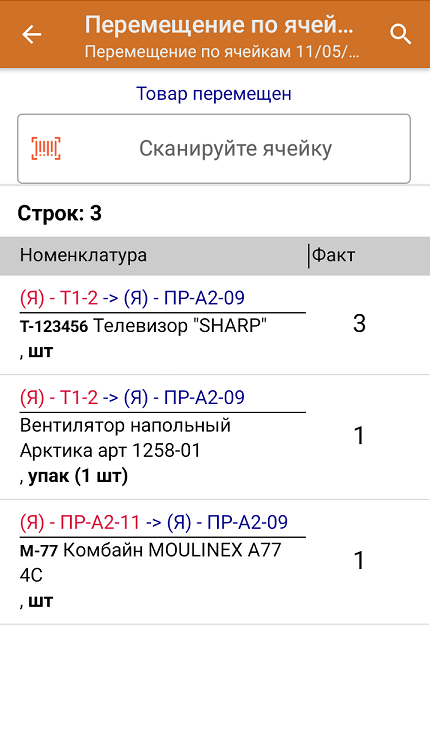
-
После окончания операции завершите документ. Это необходимо для того, чтобы можно было отправить его на сервер Mobile SMARTS (либо на ТСД в случае прямого обмена документами). Незавершенный документ отправить нельзя.
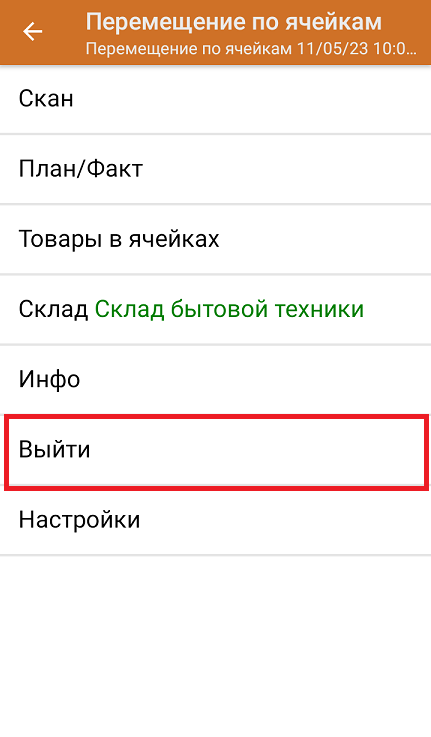
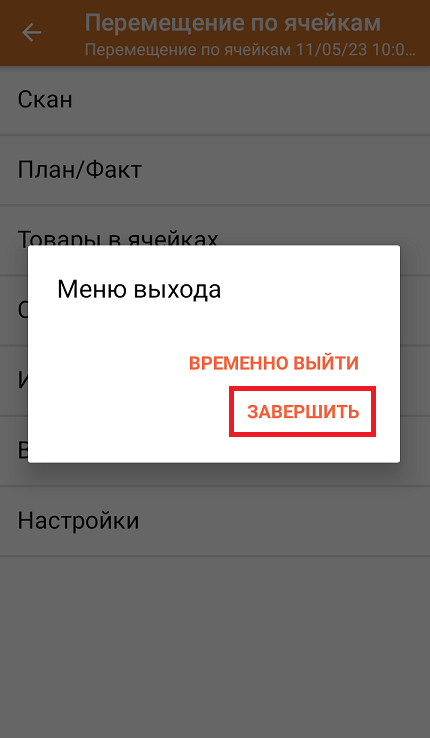
После отправки на сервер документ необходимо загрузить в товароучетную программу для дальнейшей работы. Как это делается в 1С, Вы можете прочитать в статье «Загрузка документов в 1С», а как в Excel — в статье «Интеграция «Магазина 15» через CSV и Excel».
Переместить товар по факту на палету, а затем — в ячейку
В «Склад 15» есть возможность переместить товар из ячеек в транспортную упаковку, а затем — в ячейку. Такая необходимость может возникнуть в случае размещения товара из разных коробов или палет в разные ячейки.
Данная операция производится в соответствии со с�ледующим бизнес-процессом:
- Перемещение товаров (созданный на ТСД «Перемещение по ячейкам»)
Перемещение товара из одной или нескольких ячеек в другую происходит следующим образом:
- Кладовщик создает на ТСД новый документ «Перемещение по ячейкам».
- Далее происходит сканирование ячейки-источника и товара, который в ней находится и подлежит перемещению.
- После набора товара нужно поместить его на палету. Для этого необходимо отсканировать ШК палеты.
- Если вы хотите поместить еще одну партию товара на другую палету, отсканируйте сначала ШК товара, а потом ШК палеты.
- Далее выбирается ячейка-приемник, в которую перемещается весь набранный товар.
Как происходит перемещение между ячейками
Перед тем, как начать работу с палетами, необходимо включить в настройках операции режим работы с палетами «Товары в палеты».
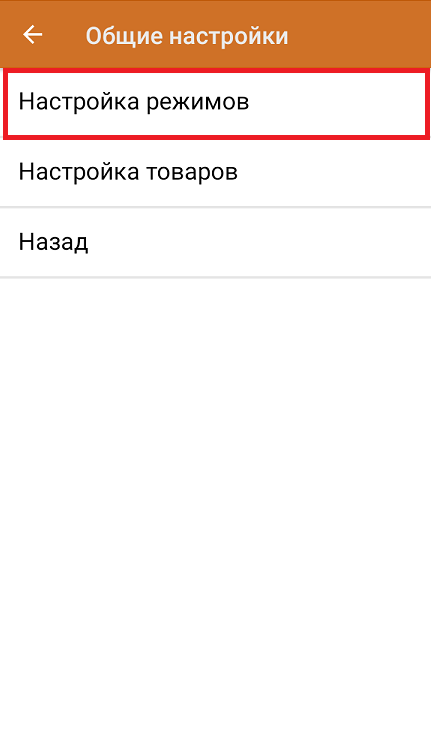
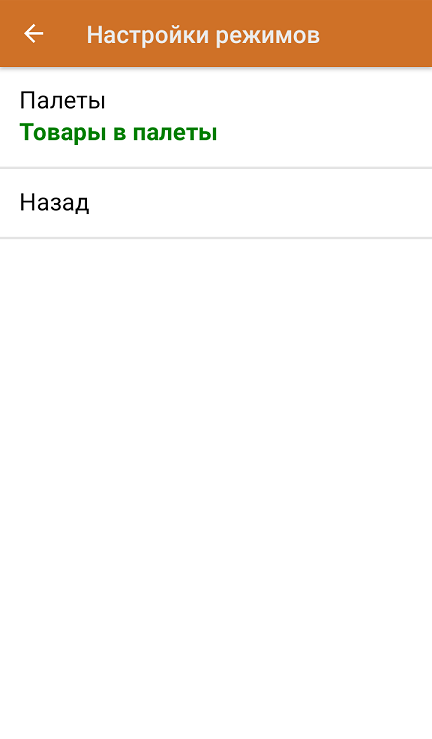
-
Выполните сбор перемещаемого товара. Для этого войдите в режим сканирования, отсканируйте сначала нужную ячейку-источник (помечено красным шрифтом), затем нужный товар (порядок действий описан в инструкции « Переместить товар из одной или нескольких ячеек в другую»). После сканирования первого товара вам будет предложено поместить его на палету:
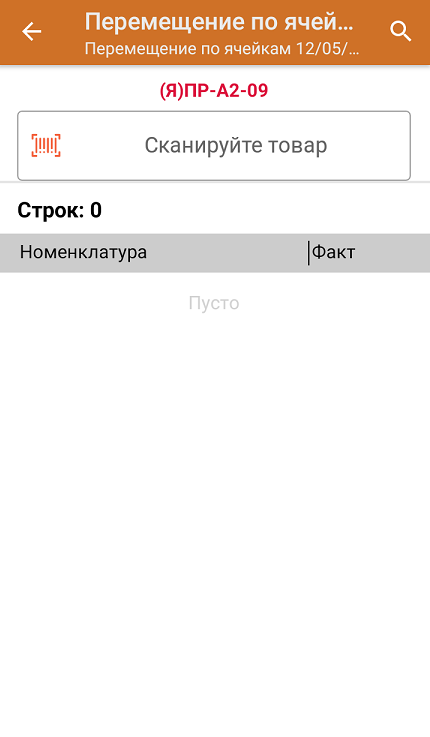
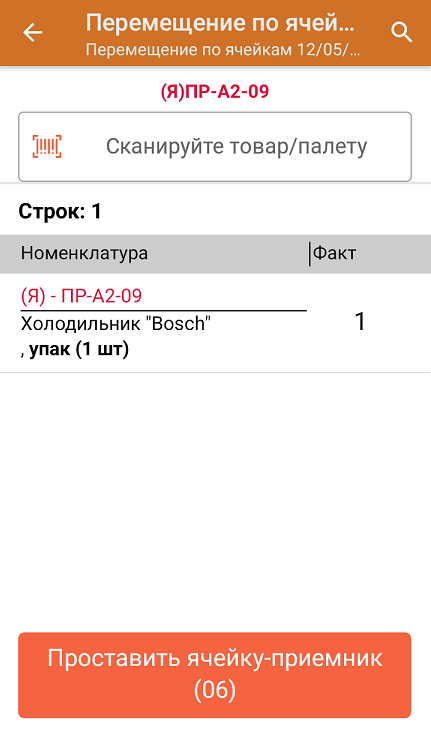
-
Далее вы можете либо поместить первый отсканированный товар на палету, либо продолжить сканировать другой товар дальше, чтобы поместить его на палету потом. Можно отсканировать другую ячейку, чтобы продолжить набирать товар на ту �же палету.
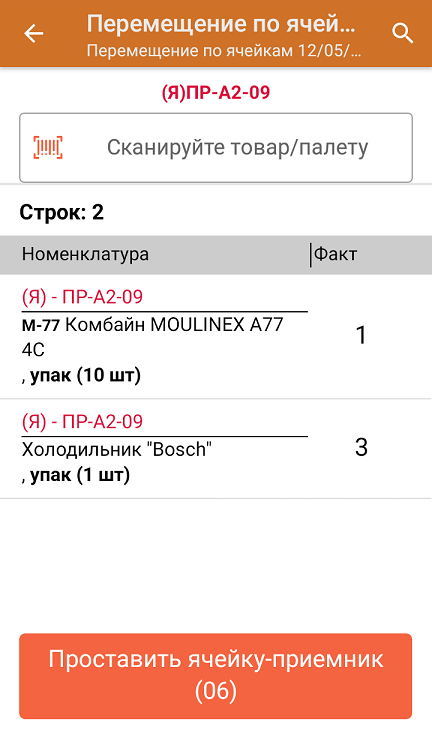

-
После сканирования ШК палеты переместите весь отсканированный товар из одной или разных ячеек на нее. Далее вы можете продолжать набирать товар из разных ячеек на ту же или иную палету, или проставить ячейку-приемник для уже набранного товара, т.о. переместив его.
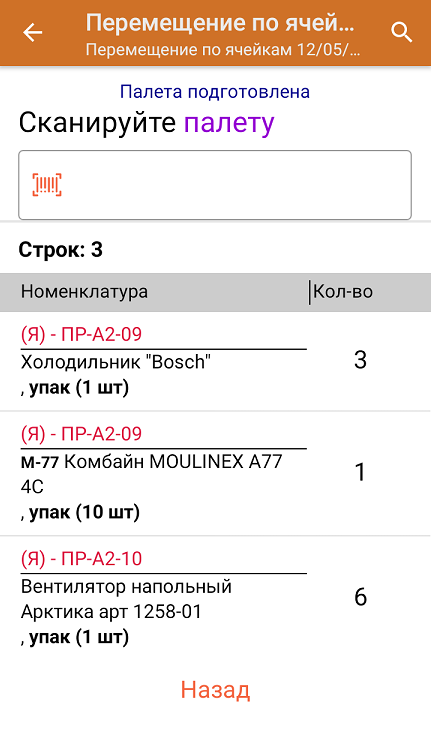
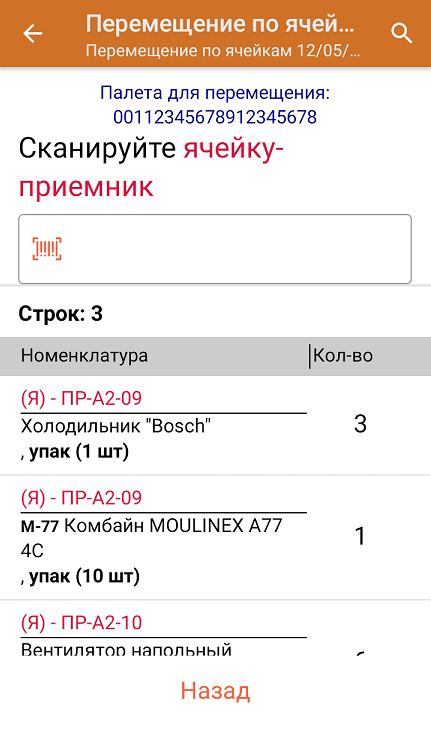
-
После сканирования ячейки-приемника (помечено синим шрифтом) товар на палете будет перемещен в нее.
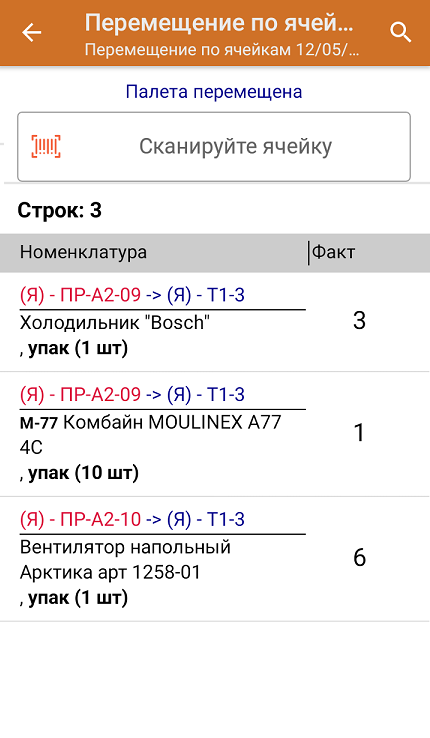
-
Далее процесс повторяется: сканируйте ячейку-источник --> товар --> палету --> ячейку-приемник.
-
В главном меню операции можно указать адресный склад, на котором происходит перемещение. После окончания операции завершите документ. �Это необходимо для того, чтобы можно было отправить его на сервер Mobile SMARTS (либо на ТСД в случае прямого обмена документами). Незавершенный документ отправить нельзя.
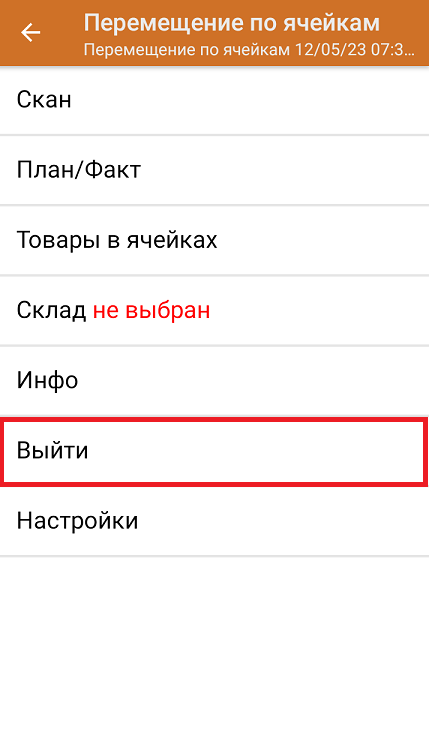
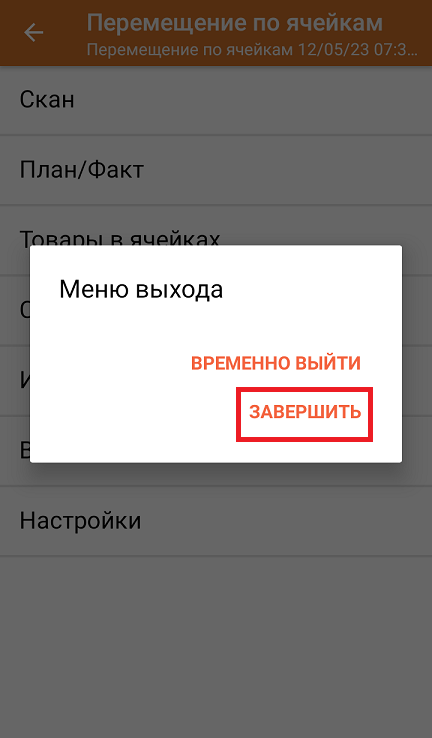
-
После отправки на сервер документ необходимо загрузить в товароучетную программу для дальнейшей работы. Как это делается в 1С, Вы можете прочитать в статье «Загрузка документов в 1С», а как в Excel — в статье «Интеграция «Магазина 15» через CSV и Excel».